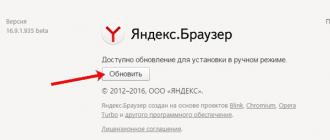Yuklash diskini (flesh-disk) yaratishning boshqa usullari - 3-qism
Yuklanadigan flesh-disk va diskni yaratish uchun uchta dastur ishlatiladi - UltraISO, Alcohol120% va WinToFlash.
UltraISO dasturidan foydalanish.
Fleshli drayverni USB portiga joylashtiring UltraISO dasturini oching Menyudagi UltraISO dasturida Fayl elementni bosing Ochiq, Windows 7 tasvirini tanlang va bosing Ochiq.
Rasm ochilgandan so'ng (papkalar va fayllar dastur oynasida ko'rsatiladi), menyu bandini tanlang Qattiq disk tasvirini yozish

Ro'yxatda Disk drayveri:, ichida flesh-diskingizni tanlang Yozib olish usuli: USB-HDD+ va bosing Yozing.

Ma'lumotni yo'q qilish haqida paydo bo'lgan oynada tugmani bosing Ha.

Yozuv tugashini kuting.
Spirtli ichimliklar 120% dasturidan foydalanish.
Keling, dasturni ishga tushiramiz. bosing Tasvirlardan DVD/CDni yozib oling

Tasvirlardan disklarni yozish ustasi paydo bo'ladi. Tugmasini bosing Ko‘rib chiqish va name.iso formatidagi rasmimizga yo'lni tanlang va tugmani bosing Keyinchalik

Keyingi oynada hamma narsani avvalgidek qoldiring va tugmani bosing Boshlash. Agar kompyuteringizda bir nechta drayverlar o'rnatilgan bo'lsa, siz tanlashingiz kerak DVD/CD yozuvchisi diskni yozmoqchi bo'lgan haydovchiga


WinToFlash dasturidan foydalanish.
Fleshli drayverni USB portiga joylashtiring. Keling, uni formatlaymiz. Keyin dasturni ishga tushiramiz, usb flesh-diskimizni tanlaymiz, iso faylga yo'lni belgilaymiz va tugmani bosing BOSH quyidagi rasmda ko'rsatilganidek.

Biz yozib olish jarayonining tugashini kutmoqdamiz.
So'nggi paytlarda Internetda men "barmoqlar" deb ataladigan narsani, u yoki bu dasturda disk tasvirini qanday o'rnatishni tushuntirish so'rovlariga tez-tez duch kelaman. Shu munosabat bilan men eng mashhur ilovalarda virtual disk tasvirlari bilan ishlash bo'yicha batafsil ko'rsatmalar bilan bir nechta maqolalar tayyorlashga qaror qildim. Men Alkogol 120% dasturidan boshlayman, u tijorat bo'lsa-da, menga juda yoqadi, chunki u juda oddiy interfeys va barqaror ishlashga ega va muntazam ravishda yangilanadi.
Spirtli ichimliklar 120% ni o'rnatgandan va ro'yxatdan o'tkazgandan so'ng, siz qilishingiz kerak bo'lgan birinchi narsa - ba'zi bir dastlabki sozlamalarni amalga oshirish, xususan, bir nechta virtual drayverlarni o'rnatish va dasturni virtual drayvlar bilan bog'lash, shunda u ular bilan sukut bo'yicha ishlaydi.
Buni amalga oshirish uchun asosiy menyuda "Xizmat" bandini ochishingiz va ochiladigan ro'yxatda "Sozlamalar" ni tanlashingiz kerak, shundan so'ng sozlamalar bilan yangi oyna ochiladi. Ushbu oynada "Virtual disk" yorlig'iga o'tish orqali siz virtual disklar sonini o'rnatishingiz kerak (maksimal 31 tagacha diskni o'rnatishingiz mumkin, lekin men bir vaqtning o'zida rasmlarni o'rnatishingiz kerak bo'lgan ko'p sonni o'rnatishni maslahat beraman) .

Kelajakda buni aniqroq qilish uchun Alkogol 120% da virtual disk nima ekanligini tushuntirishga harakat qilaman. Oddiy CD diskini tasavvur qiling, unga disk qo'yilgan va undan ma'lumot o'qiladi. Endi virtual disk bir xil disk faqat virtual bo'lib, u kompakt disklarni emas, balki diskdagi tasvirlarni o'qiydi. Ya'ni, o'xshashlik aniq, oddiy diskda siz diskni joylashtirasiz, patnisni ichkariga surasiz va disk o'qila boshlaydi. Virtual diskda siz disk tasviriga yo'lni belgilaysiz va undan ma'lumot o'qila boshlaydi.
Umuman olganda, virtual disk va virtual disk sinonim so'zlardir, ya'ni virtual disklar sonini belgilash orqali siz kompyuterda qancha disk bo'lishini va bir vaqtning o'zida qancha disk tasvirini o'qish mumkinligini aniqlaysiz.
Virtual disklarning maksimal sonini o'rnatganingizdan so'ng, siz "Alkogol 120%" dasturi bilan diskdagi tasvirlarni bog'lashni sozlashingiz kerak. Buni qanday qilish kerak, sozlamalarda siz "Virtual disk" yorlig'idan "Fayl assotsiatsiyasi" yorlig'iga o'tishingiz kerak, bu erda "RAR" dan tashqari hamma narsani tekshirishingiz kerak (agar ushbu element, albatta, mavjud bo'lsa, u bo'lmasligi mumkin). mavjud bo'lsa, unda siz hamma narsani tekshirishingiz kerak). Keyinchalik, oynaning pastki qismidagi "Ok" tugmasini bosish va biroz kutish orqali sozlamalaringizni saqlashingiz kerak.

Sozlamalar bilan hammasi tugadi, endi savolga o'tamiz. Ikkita yo'l bor, ularning har biri o'ziga xos jozibaga ega:

"Mening kompyuterim" orqali virtual diskdan tasvirni demontaj qilishingiz ham mumkin, siz virtual diskni sichqonchaning o'ng tugmasi bilan bosishingiz va "Rasmni o'chirish" -ni tanlashingiz kerak. 
Ikkala dastur ham yaxshi, lekin UltraISO biroz tirnalgan disklar uchun ko'proq mos keladi, chunki u bu joyni ko'p marta o'qishga harakat qiladi yoki oxir-oqibat yomon sektorni o'tkazib yuboradi.
Spirtli ichimliklar 120% ga kelsak, u ham UltraISO kabi o'z vazifasini bajaradi, lekin buzilgan disklar bilan ishlash uchun mo'ljallanmagan. Agar yomon sektorlar ko'p bo'lsa, Alcohol 120% disk tasvirini yaratishni to'xtatadi, UltraISO esa bir necha marta urinib ko'rgandan so'ng, bu sektorni o'tkazib yuboradi va davom etadi.
Endi aniqroq savolga o'tamiz: " Alcohol 120 yordamida disk tasvirini qanday yaratish mumkin", bosqichma-bosqich va skrinshotlar bilan!
Misol tariqasida "Alcohol 120%" dasturi yordamida disk tasvirini yaratamiz.
Shunday qilib, kerakli diskni haydovchiga joylashtiring. Dasturdagi tugmani bosing Tasvirlarni yaratish«.
Disk tasvirini yaratish oynasi ochiladi, bu erda siz bir nechta narsalarni sozlashingiz va tasvirni yaratishni boshlashingiz kerak.
DVD/CD drayveri elementida tasvir yaratmoqchi bo'lgan diskni joylashtirgan drayverni tanlang. Sozlamalar bandiga e'tibor bering " Ma'lumotlar turi", u erda siz qaysi disk bilan ishlashni tanlashingiz mumkin. Agar siz Playstation 2 uchun disk tasvirini yaratayotgan bo'lsangiz, ro'yxatdan tegishli elementni tanlang.
Endi tugmani bosing Boshlash"Va Disk tasviri yaratila boshlaydi. Jarayon tugagach, tasvir foydalanishga tayyor, keyin siz diskni olib tashlashingiz va yaratilgan tasvirni Alkogol 120% tasvirlar ro'yxatida ko'rishingiz mumkin.

Dasturni ishga tushiring Spirtli ichimliklar 120%. Chap tarafdagi menyudan bo'limni tanlang "Rasmni o'zlashtirish"(Tasvir ustasi) yoki asosiy menyudan foydalaning Fayl => Rasmlarni o'zlashtirish, yoki klaviatura yorlig'i Ctrl + P (ingliz Pi).
Shundan so'ng oyna paydo bo'ladi XTRA-master Spirtli ichimliklar. bosing "Ko'proq".

Tugmalardan foydalaning "Fayllarni qo'shish" Va "Jild qo'shish" yaratilgan disk tasviriga fayllar qo'shish uchun. Fayl va papkalarni shunchaki sudrab olib tashlash orqali qo'shishingiz mumkin ( "n" tashlab torting) dan Dirijyor sehrgar oynasida, aksariyat hollarda tugmachalarni ishlatishdan ko'ra qulayroq va tezroq bo'ladi.
Bundan tashqari, agar xohlasangiz, o'zgartirishingiz mumkin hajm belgisi diskning (nomi) (sehrgar oynasining yuqori qismiga qarang).

Kerakli fayllar qo'shilgandan so'ng tugmani bosing "Keyingi".

Rasm faylining nomini belgilang, u yoziladigan papkani tanlang. Rasm formatini ham tanlashingiz mumkin. Standart Spirtli ichimliklar o'z formatidan foydalanadi - mdf, ammo, u universal emas va farqli o'laroq, boshqa dasturlar tomonidan qo'llab-quvvatlanmasligi mumkin iso. Tanlash tavsiya etiladi "ISO tasviri (*.iso)".
Tugmani bosing "Boshlash" disk tasvirini yaratishni boshlash uchun.

Tasvirni yaratish ma'lumotlar miqdori va kompyuter quvvatiga qarab bir necha daqiqa davom etadi. Disk tasvir fayli avtomatik ravishda rasmlar ro'yxatiga qo'shiladi Spirtli ichimliklar va u darhol virtual drayverlarga o'rnatish yoki jismoniy disklarga yozish uchun ishlatilishi mumkin.
Hozirgi vaqtda o'yinlar jismoniy CD va DVD disklarida emas, balki disk tasvirlari deb ataladigan narsalarda tobora ko'proq chiqarilmoqda. Bu ancha qulayroq, chunki shikastlanmaslik uchun disklarni biror joyda saqlash va ulardan ma'lumotlarni qayta yozish kerak emas. Va ma'lumotni rasm shaklida uzatish ancha qulayroq - siz uni shunchaki istalgan fayl hosting xizmatiga yuklashingiz va havolani kimgadir yuborishingiz mumkin. Va Alkogol 120% dasturi sizga o'yinning bunday tasvirini o'rnatishga imkon beradi.
Spirtli ichimliklar 120% da o'yin tasvirini o'rnatish uchun sizda faqat ikkita narsa bo'lishi kerak - tasvirning o'zi MDS yoki ISO formatida, shuningdek Alcohol 120% da virtual disk mavjudligi. Bu odatda dasturni o'rnatishda yaratiladi. Agar siz virtual drayverni yaratishingiz kerak bo'lsa, ushbu ko'rsatmalardan foydalaning. Va keyin quyidagi ko'rsatmalardagi barcha amallarni bajarishingiz kerak.
Spirtli ichimliklar 120% o'yinining tasvirini o'rnatish bo'yicha ko'rsatmalar

Shundan so'ng, disk tasviri virtual haydovchiga o'rnatiladi. Agar u autorun bo'lsa, foydalanuvchi diskning boshlang'ich oynasini ko'radi. Hech narsa sodir bo'lmasa, siz "Kompyuter" ("Ushbu kompyuter", "Mening kompyuterim") ga o'tishingiz va u erda o'rnatilgan tasvirni topishingiz kerak, keyin uni ochish uchun ikki marta bosing.